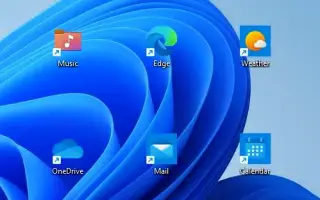Artikel ini adalah panduan pengaturan dengan tangkapan layar untuk mereka yang ingin mengubah jarak ikon desktop di Windows 11.
Dengan alat yang tepat di Windows 11, Anda dapat menyesuaikan semua elemen visual Windows 11, termasuk warna bilah tugas, tema, latar belakang, dan banyak lagi. Namun, jarak ikon desktop tidak dapat mengubah orientasi. Secara default, Windows 11 menyediakan tiga opsi untuk menyesuaikan tampilan ikon desktop: Kecil, Sedang, dan Besar.
Opsi menu konteks hanya mengubah ukuran ikon desktop, bukan jarak ikon. Juga, baik aplikasi Pengaturan maupun Panel Kontrol tidak menawarkan opsi khusus untuk mengubah jarak ikon desktop di Windows 11.
Tidak ada cara langsung untuk mengubah jarak ikon desktop, tetapi Anda dapat mengubahnya dengan benar dengan mengedit file registri. Di Windows 11, Anda juga dapat menggunakan WinAero Tweaker untuk mengubah jarak ikon ikon desktop.
Di bawah ini saya membagikan cara mengubah jarak ikon desktop di Windows 11. Terus gulir untuk memeriksanya.
1. Ubah Pengaturan Ikon Desktop Windows 11 di Registry
Metode ini menggunakan Editor Registri Windows 11 untuk mengubah jarak ikon desktop.
- Pertama, klik Pencarian Windows 11 dan ketik Registry Editor . Kemudian buka aplikasi editor registri dari daftar hasil yang cocok.
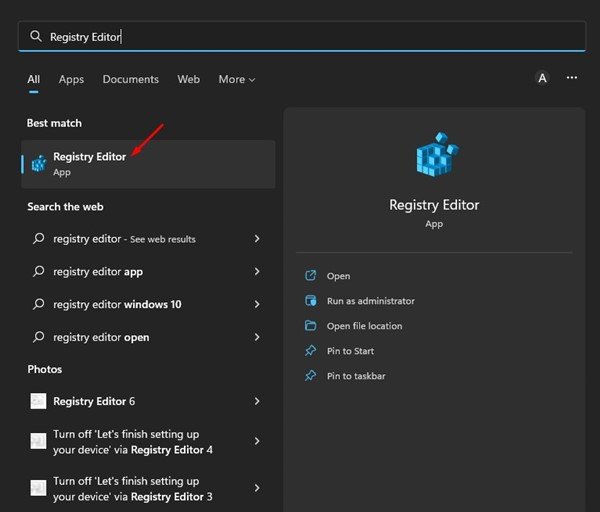
- Arahkan ke jalur berikut di editor registri.
Computer\HKEY_CURRENT_USER\Control Panel\Desktop\WindowMetrics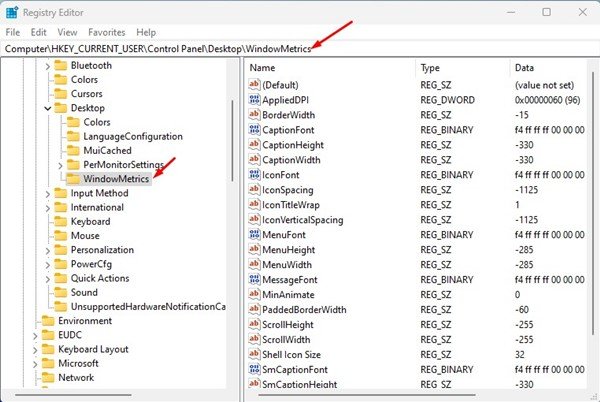
- Pilih tombol WindowsMetrics dan gulir ke bawah dari kanan untuk menemukan string IconSpacing .
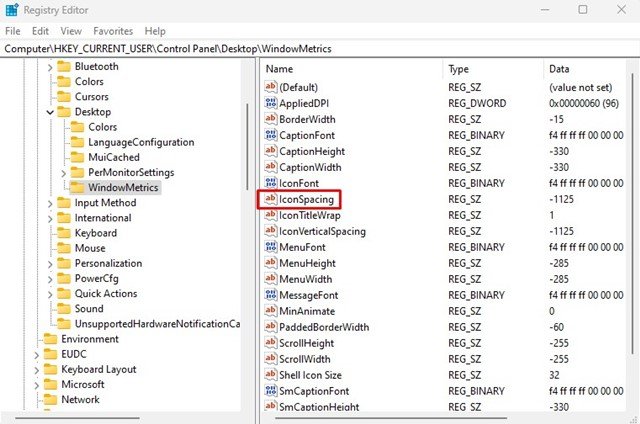
- Klik dua kali string IconSpacing dan hapus -1125 dari bidang Value data. -1125 adalah spasi default yang digunakan oleh Windows 11 untuk ikon desktop . Untuk menambah interval, Anda harus menambah angka . Misalnya, memasukkan -1170 akan sedikit menambah jarak horizontal ikon desktop.
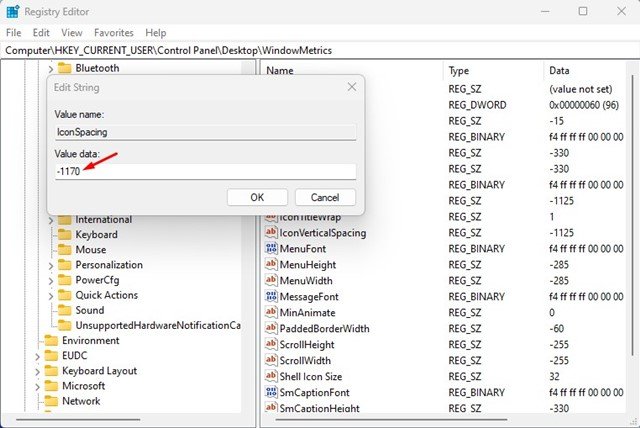
- Setelah selesai, klik tombol OK . Sekarang gulir ke bawah dan klik dua kali pada string IconVerticalSpacing.
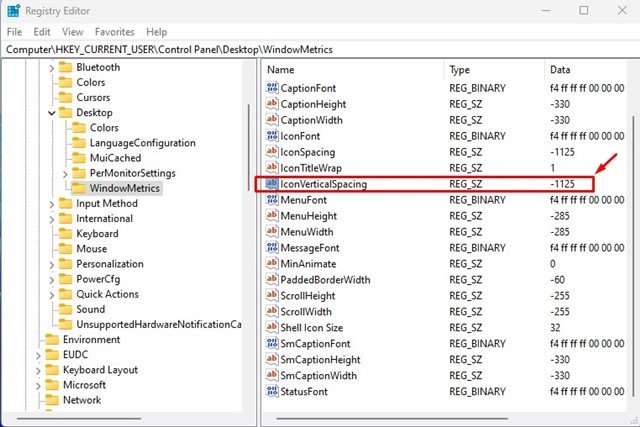
- Di bidang Data nilai untuk IconVerticalSpacing, hapus nilai default -1125 dan tetapkan nilai yang sama yang Anda tetapkan untuk IconSpacing (misalnya, -1170).
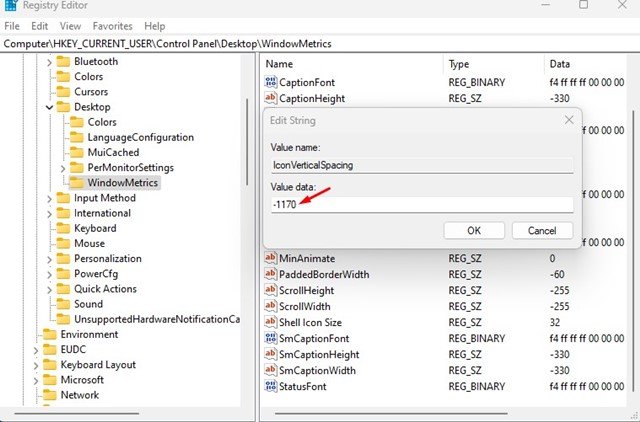
- Setelah selesai, klik tombol OK dan tutup Registry Editor.
- Perubahan tidak serta merta. Anda harus me-restart komputer Anda terlebih dahulu. Setelah memulai ulang, Anda akan melihat jarak ikon di desktop Anda telah berubah. Jika Anda tidak menyukai perubahan tersebut, Anda harus memasukkan -1125 untuk nilai string IconString dan IconVerticalSpacing.
2. Ubah jarak ikon desktop dengan Winaero Tweaker
Winaero Tweaker adalah alat kustomisasi yang tersedia untuk sistem operasi Windows. Alat kustomisasi untuk Windows 11 juga dapat mengubah jarak ikon desktop. Berikut cara mengubah spasi icon desktop di Windows 11 menggunakan Winaero Tweaker.
- pertamaUnduh file ZIP Winaero Tweaker ke komputer Anda dan ekstrak.
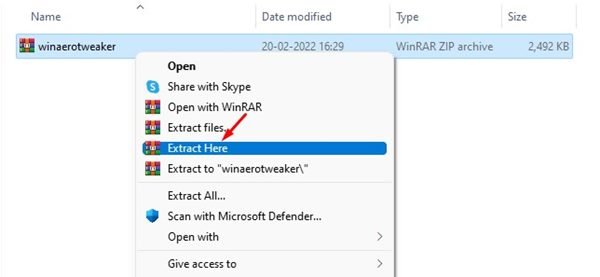
- Setelah membuka ritsleting, klik dua kali file penginstal untuk Winaero Tweaker dan selesaikan proses instalasi.
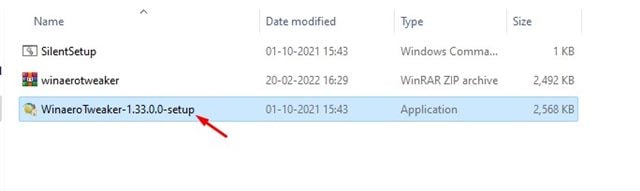
- Setelah terinstal, luncurkan aplikasi dan alihkan ke Pengaturan Penampilan Lanjutan di bilah sisi kiri .
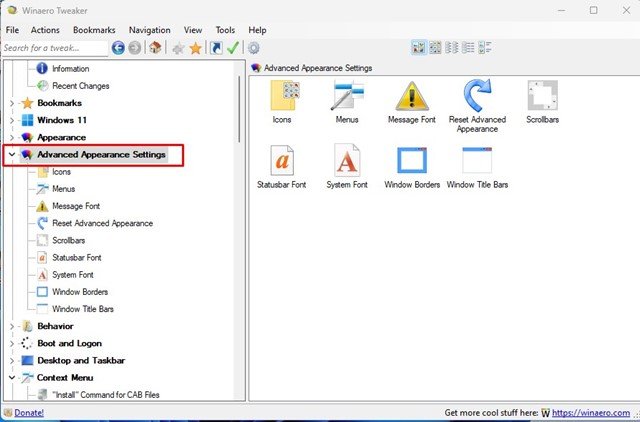
- Sekarang pilih ikon dan sesuaikan jarak horizontal dan vertikal di sebelah kanan. Anda dapat menyesuaikan jarak dengan menyeret penggeser. Setelah selesai, klik tombol Terapkan Perubahan .
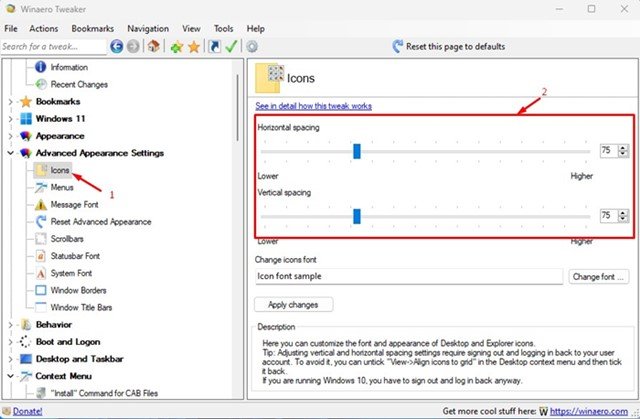
- Setelah melakukan perubahan , restart PC Windows 11 Anda.
Ini adalah bagaimana pengaturan dilakukan. Setelah memulai ulang, Anda dapat melihat jarak ikon telah berubah.
Di atas, kami melihat cara mengubah jarak ikon desktop di Windows 11. Kami harap informasi ini telah membantu Anda menemukan apa yang Anda butuhkan.